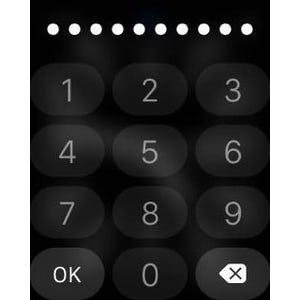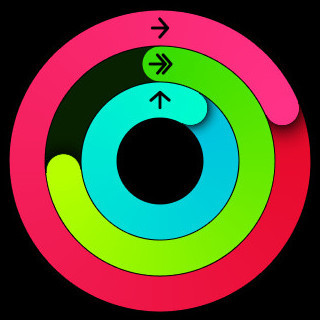Apple Watchをゲットし、いろいろ試しているものの「こんなときどうするんだっけ?」ということも多いはず。ここでは、そんな疑問を解決していきたい。今回は特定の人のメールだけを表示させる方法について。
表示させたい人をVIPに追加!
Apple Watchでは、iPhoneが受信したメールを、Apple Watchの「メール」アプリから読むことができる。ただし、膨大な量のメールがある場合など、お目当てのメールをApple Watch上で探すのが大変なこともあるだろう。そうしたときは、Apple Watch上でメールを見たい人だけ「VIP」に加えれば解決する。
まずは、iPhoneの「メール」アプリから、「VIP」を選択。初めて設定する場合であれば、「VIPを追加」をタップしよう。
「VIP」には、iPhoneの連絡先に登録してある人をそのまま追加することができる。また、1人だけでなく、複数の人の追加も可能だ。
続いて、iPhoneの「Apple Watch」アプリを起動し、「メール」の項目を選択。
「メールを含める」の項目が、デフォルトでは「全受信」になっているので、それを「VIP」にすれば完了だ。
これで、Apple Watchの「メール」アプリで表示されるメールは「VIP」に登録したユーザーからのメールのみになる。
ただし、通知に関しては、デフォルトで「iPhoneを反映」となっており、iPhoneの設定に準じてApple Watchに通知が届く。そのため、Apple Watchの「メール」アプリからは確認できないが、「VIP」以外のメールもApple Watchの通知センターに入る場合がある。
Apple Watchに届く通知も、「VIP」からのメールのみにしたい場合は、「iPhoneを反映」の下の「カスタム」から、「VIP」のみをオンにすればよい。